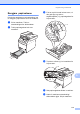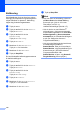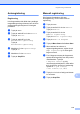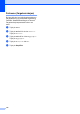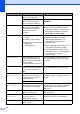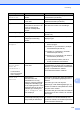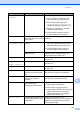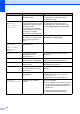Basic User's Guide
Table Of Contents
- GRUNNLEGGENDE BRUKERMANUAL MFC-9970CDW
- Brukermanual og hvor finner jeg den?
- Innholdsfortegnelse
- 1 Generell informasjon
- 2 Legge i papir
- Legge i papir og utskriftsmedia
- Papirinnstillinger
- Godtatt papir og annet utskriftsmedie
- 3 Legge i dokumenter
- 4 Sende en faks
- 5 Motta faks
- 6 Telefon og eksterne enheter
- 7 Slå og lagre telefonnumre
- 8 Kopiere
- 9 Skrive ut data fra en USB flash- minnestasjon eller et digitalkamera som støtter masselagring
- 10 Slik skriver du ut fra en datamaskin
- 11 Slik skanner du til en datamaskin
- A Regelmessig vedlikehold
- B Feilsøking
- C Meny og funksjoner
- D Spesifikasjoner
- Stikkordliste
- brother NOR
Regelmessig vedlikehold
115
A
Autoregistrering A
Registrering A
Hvis fargeområder eller bilder har cyanfarget,
magentafarget eller gule kanter, kan du bruke
autoregistreringsfunksjonen til å korrigere
problemet.
a Trykk på MENY.
b Trykk på a eller b for å vise Skriver.
Trykk på Skriver.
c Trykk på a eller b for å vise
Automatisk registrering.
Trykk på
Automatisk registrering.
d Maskinen vil vise Registrering?.
Trykk på Ja.
e Maskinen vil vise Fullført.
f Trykk på Stop/Exit.
Manuell registrering A
Hvis fargene fremdeles er feil etter
autoregistrering, må du utføre manuell
registrering.
a Trykk på MENY.
b Trykk på a eller b for å vise Skriver.
Trykk på Skriver.
c Trykk på a eller b for å vise
Manuell registrering.
Trykk på Manuell registrering.
d Trykk på Skriv ut diagram.
e Trykk på Mono Start eller Colour Start.
f Når maskinen har skrevet ut
registreringsdiagrammet, trykker du på
Angi registrering for å korrigere
fargen manuelt.
g Fra 1 Magenta venstre på diagrammet,
sjekk hvilken farget linje som har jevnest
utskriftstetthet. Trykk på
1 Magenta venstre og velg
nummeret på pekeskjermen, med d eller
c for å vise flere numre hvis nødvendig.
Gjenta for 2 Cyan venstre,
3 Gul venstre, 4, 5, 6 til 9.
h Trykk på OK hvis du er ferdig med å taste
inn numrene.
i Trykk på Stop/Exit.